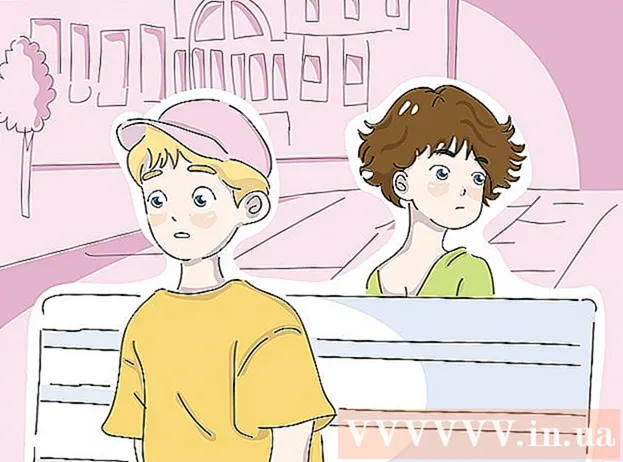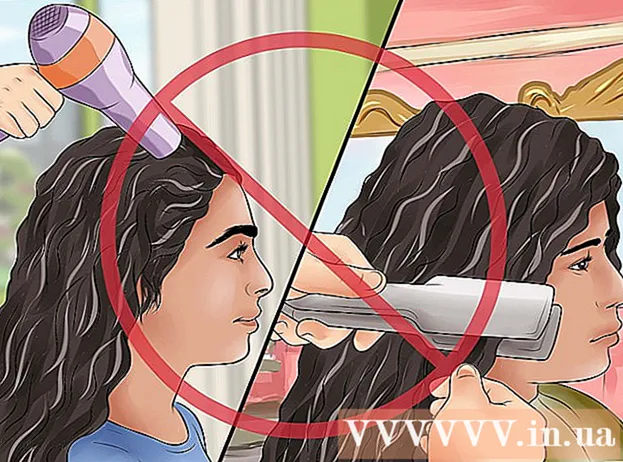Autor:
Lewis Jackson
Erstelldatum:
11 Kann 2021
Aktualisierungsdatum:
25 Juni 2024

Inhalt
In diesem Wiki erfahren Sie, wie Sie die Sprache auf Ihrem Computer ändern. Dies wirkt sich auf den Text in Menüs und Fenstern aus. Sie können dies sowohl auf Mac- als auch auf Windows-Computern tun. Das Ändern der Standardcomputersprache wirkt sich jedoch nicht auf die Sprache Ihres Webbrowsers und anderer Programme aus.
Schritte
Methode 1 von 2: Unter Windows
. Klicken Sie auf das Windows-Logo in der unteren linken Ecke des Bildschirms.
- Sie können auch die Windows-Taste drücken, um Start zu öffnen.
. Das Zahnradsymbol in der unteren linken Ecke des Startfensters.

in der oberen linken Ecke des Bildschirms.
dann wähle Neu starten. Sobald der Computer neu gestartet wird und Sie sich in Ihrem Konto anmelden, wird die ausgewählte Sprache ersetzt. Werbung
Methode 2 von 2: Auf einem Mac
. Klicken Sie auf das Apple-Logo in der oberen linken Ecke des Bildschirms. Ein Dropdown-Menü wird angezeigt.
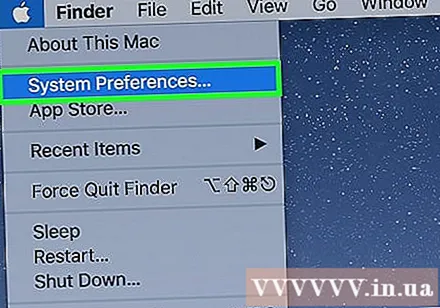
Klicken Systemeinstellungen (System anpassen). Diese Option befindet sich oben im Dropdown-Menü.
Klicken Sprache & Region. Diese Option verfügt über ein Flaggensymbol oben im Fenster "Systemeinstellungen".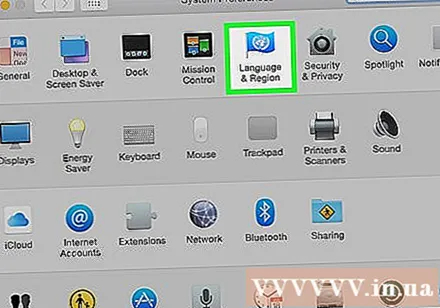

Klicken Sie auf die Markierung +. Diese Schaltfläche befindet sich in der unteren linken Ecke des Felds "Bevorzugte Sprache:" auf der linken Seite des Fensters "Sprache und Region". Ein Fenster wird in verschiedenen Sprachen angezeigt.
Scrollen Sie, um die gewünschte Sprache auszuwählen, und klicken Sie dann auf Hinzufügen (Mehr).
Klicken Verwenden (Verwenden ). Diese blaue Schaltfläche befindet sich in der unteren rechten Ecke des Fensters. Die hinzugefügte Sprache wird als Standardanzeigesprache auf dem Computer festgelegt.
- Wenn Sie diesen Schritt verpassen, klicken Sie einfach auf die Sprache, die Sie hinzugefügt haben, und ziehen Sie sie von unten nach oben in das Feld "Bevorzugte Sprachen".
Starten Sie den Mac neu, um die neue Sprache anzuwenden. Werbung
Rat
- Durch Ändern der Sprache auf einem Computer wird die Sprache nicht für alle Anwendungen, Programme, Menüs usw. geändert. Beim Herunterladen von Software müssen Sie im Rahmen der Installation weiterhin Ihre bevorzugte Sprache auswählen.
Warnung
- Sie sollten die Computersprache nicht in eine Sprache konvertieren, die Sie nicht verstehen oder nicht ändern können.